word表格之后的空白页怎么删除
发布于 2024-01-26 12:52:11 浏览 303 次
关于word表格之后的空白页怎么删除相关问题,可以通过调整表格高度,然后清空末尾空白页内容即可,以下介绍具体操作过程。
系统:win10
版本:Word 2021
打开需要处理的word文档,将光标定位到表格后的空白页。
▼ 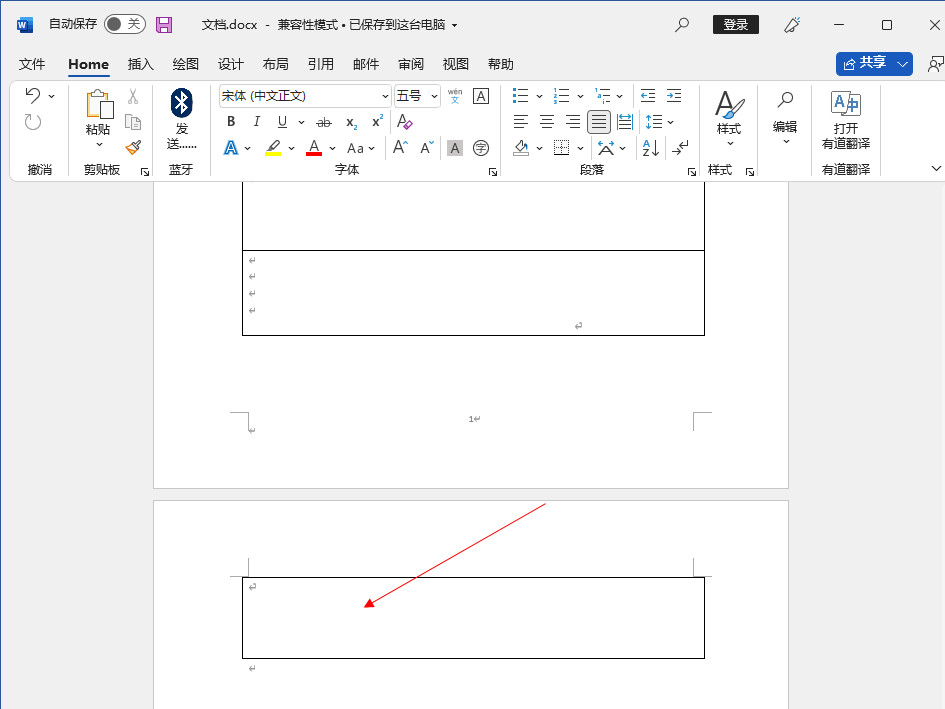
打开需要处理的word文档,将光标定位到表格后的空白页。
2、
调整表格高度
将光标移动到表格右下角方框内,鼠标左键不放拖动鼠标调整表格高度。
▼ 
将光标移动到表格右下角方框内,鼠标左键不放拖动鼠标调整表格高度。
3、
删除空白行
或者右键表格空白末尾空白行,选择【删除行】选项。
▼ 
或者右键表格空白末尾空白行,选择【删除行】选项。
4、
清楚多余内容
全选空白页的内容,按【Back Space】退格键删除即可。
▼ 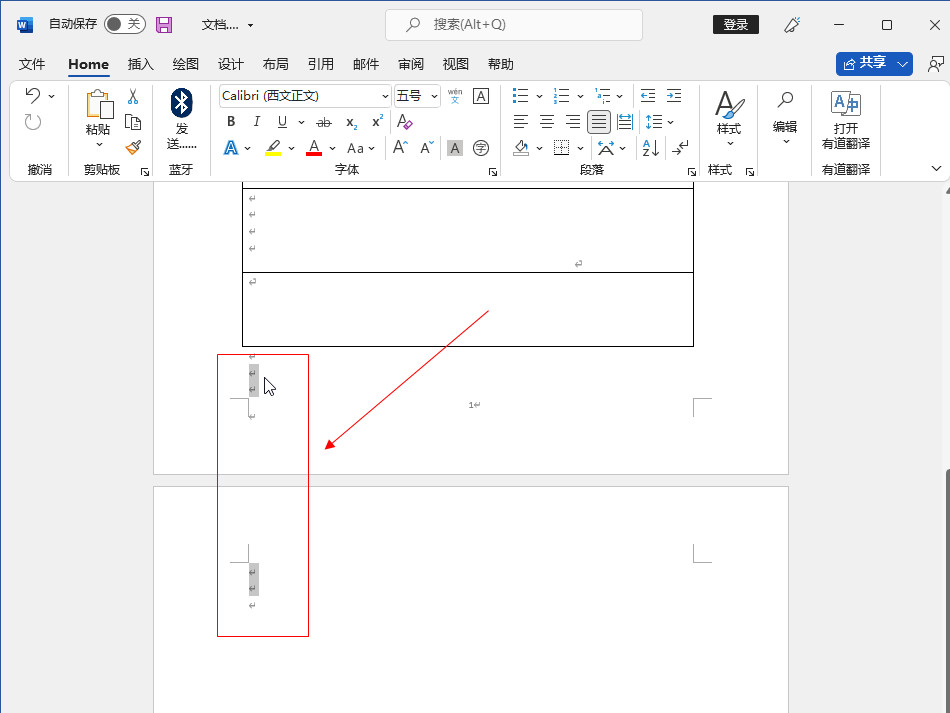
全选空白页的内容,按【Back Space】退格键删除即可。
适用环境:
型号:台式机系统:win10
版本:Word 2021
问题解析:
【】
1、 打开文档打开需要处理的word文档,将光标定位到表格后的空白页。
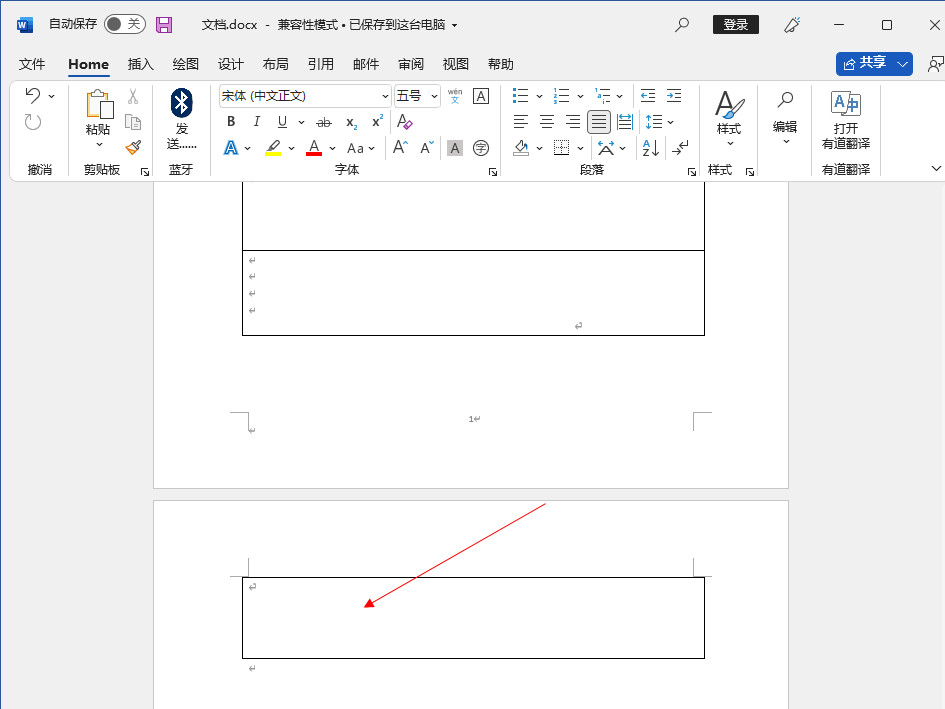
将光标移动到表格右下角方框内,鼠标左键不放拖动鼠标调整表格高度。

或者右键表格空白末尾空白行,选择【删除行】选项。

全选空白页的内容,按【Back Space】退格键删除即可。
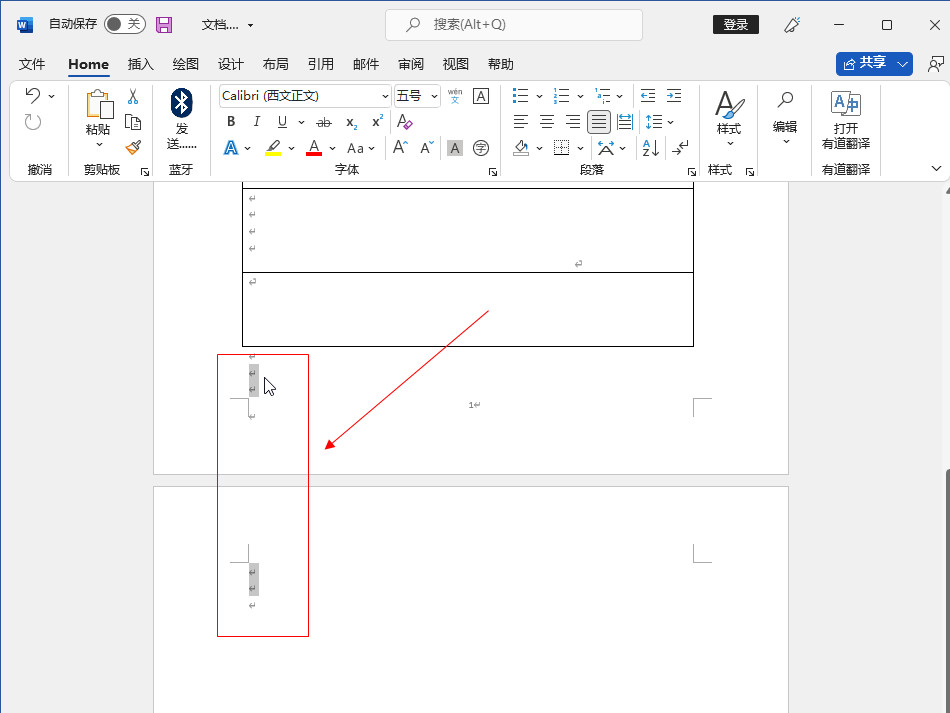
功能/快捷键:
【Back Space】退格键
相关推荐
-
-
excel怎么换行
-

-
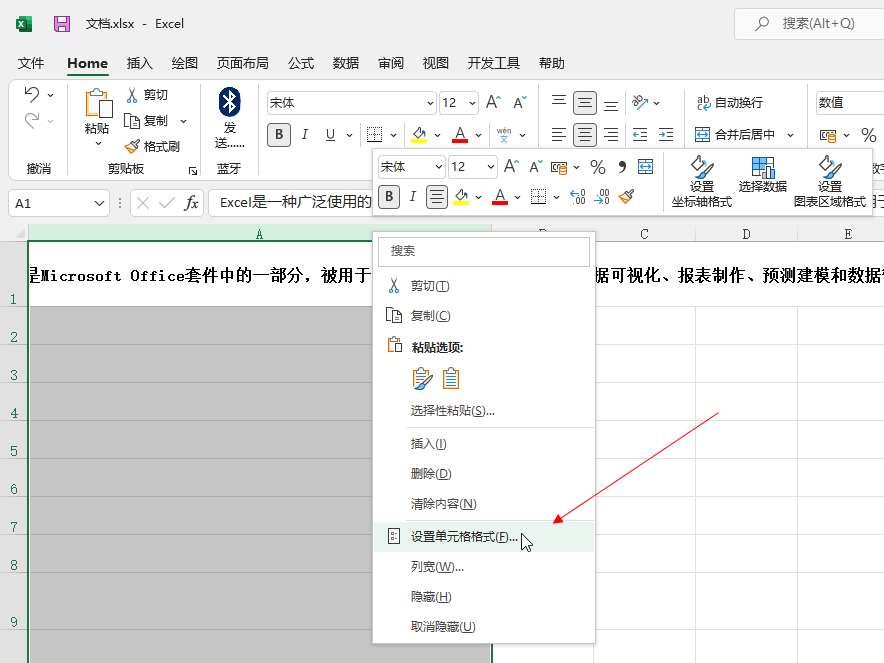
-

- 发布于2024-01-25 15:40:59 370个赞
-
-
-
excel数字变成了小数点+E+17怎么办
-
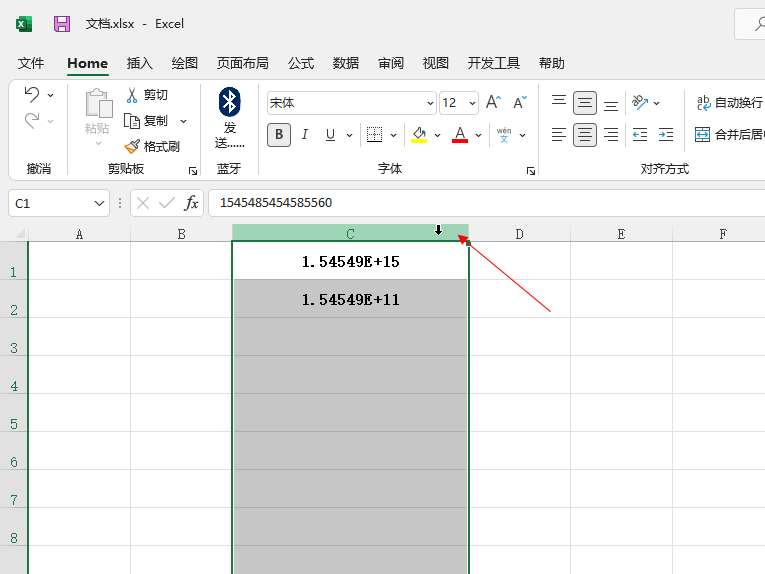
-

-
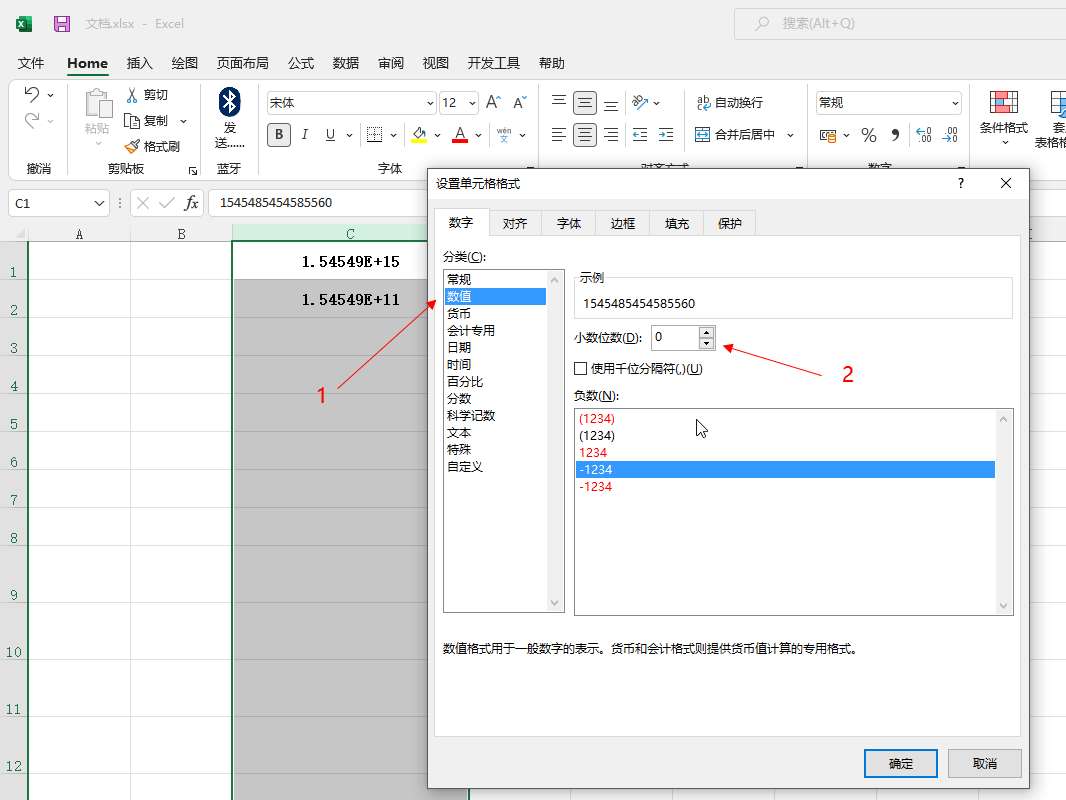
- 发布于2024-01-25 13:10:06 298个赞
-
-
-
wps表格外边框跑出去了怎么调整wps
-
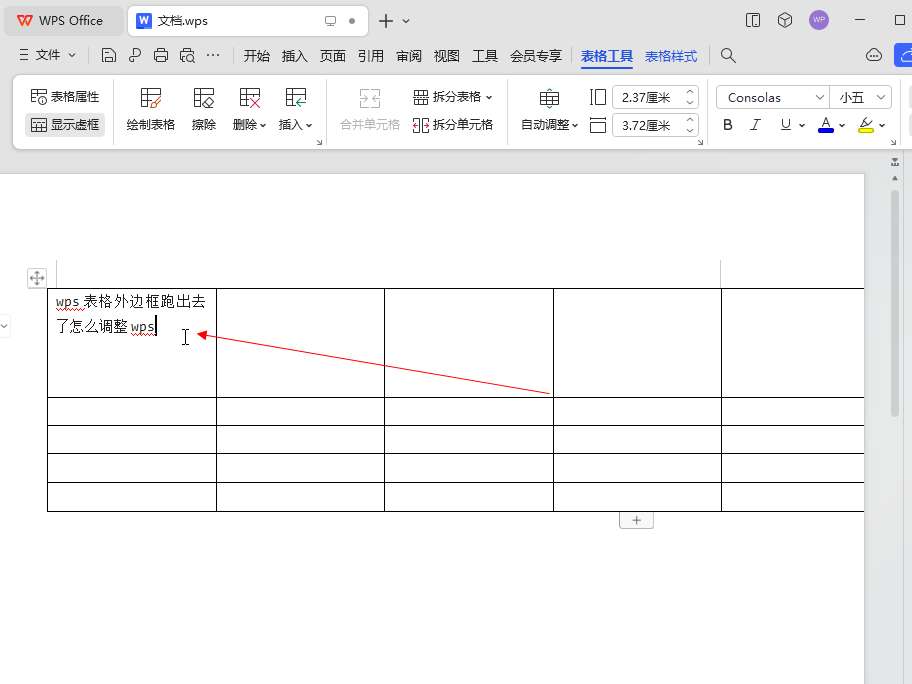
-
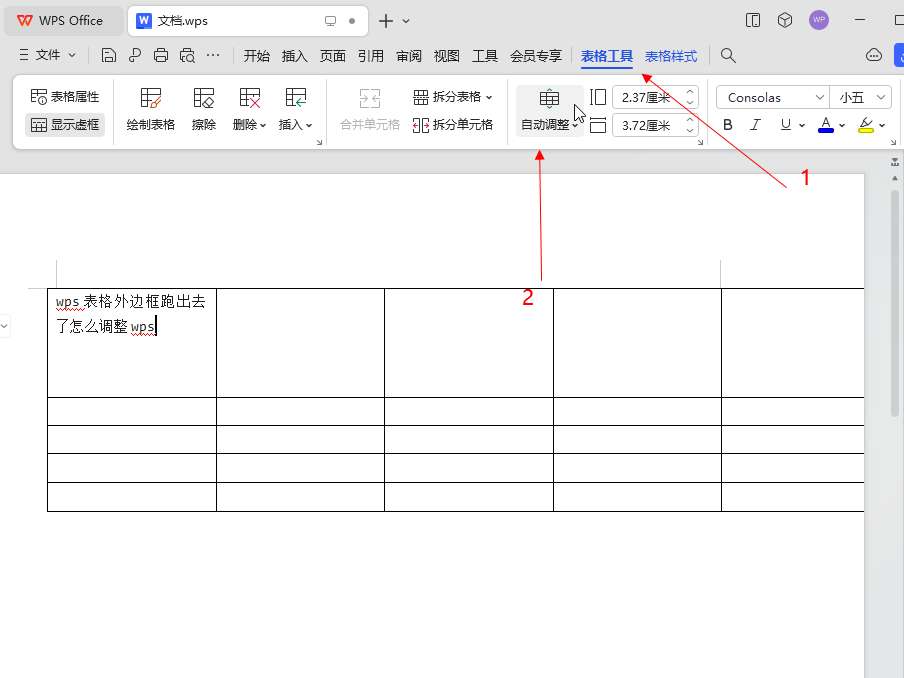
-
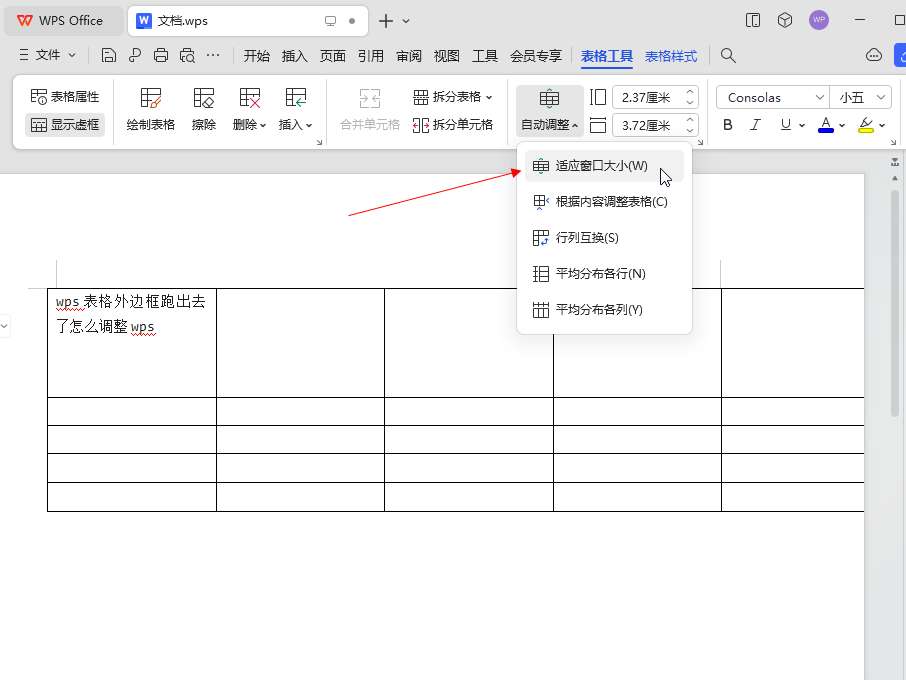
- 发布于2024-01-25 12:52:27 384个赞
-
-
-
电脑上顿号怎么打出来
发布于2024-01-24 18:15:39 577个赞 -
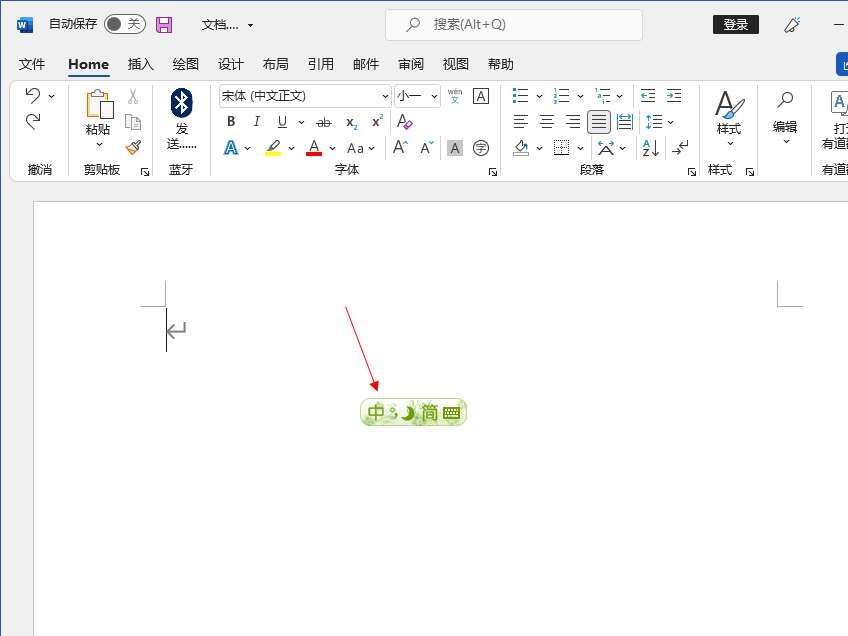
-
-
-
阿里云盘怎么扩容
-
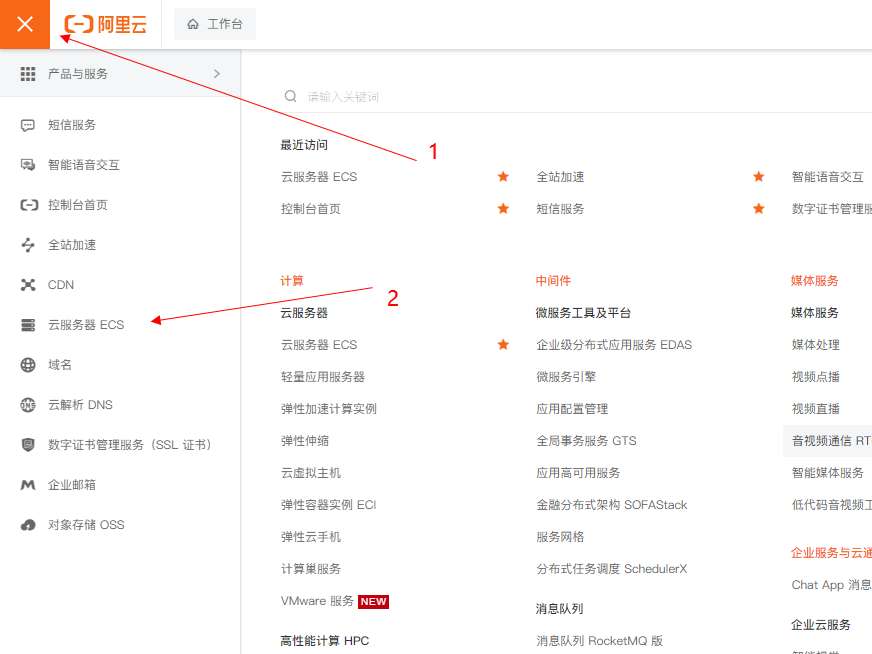
-
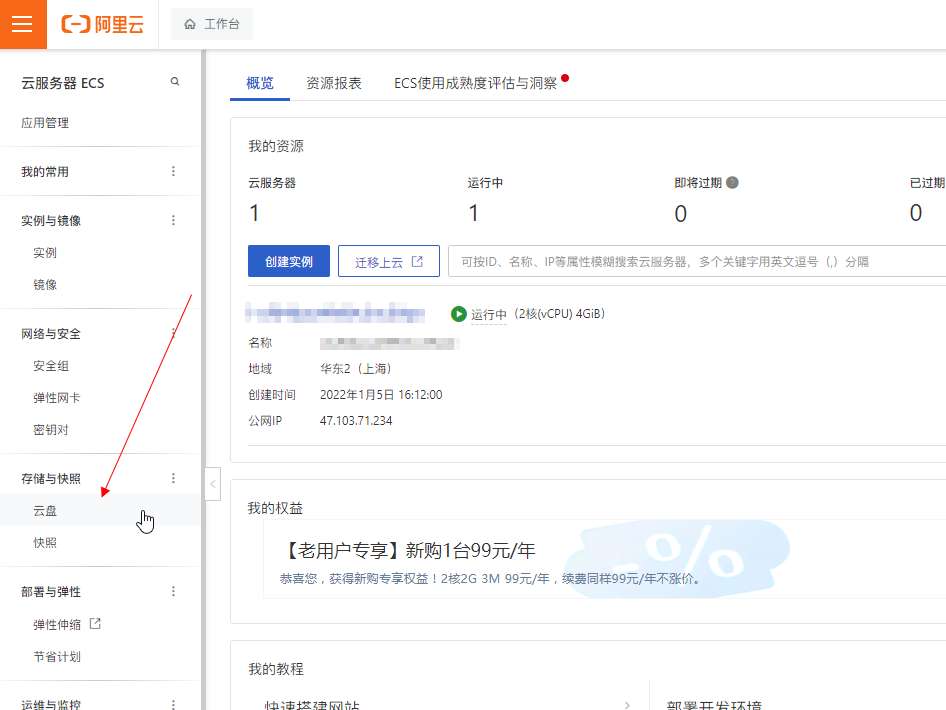
-
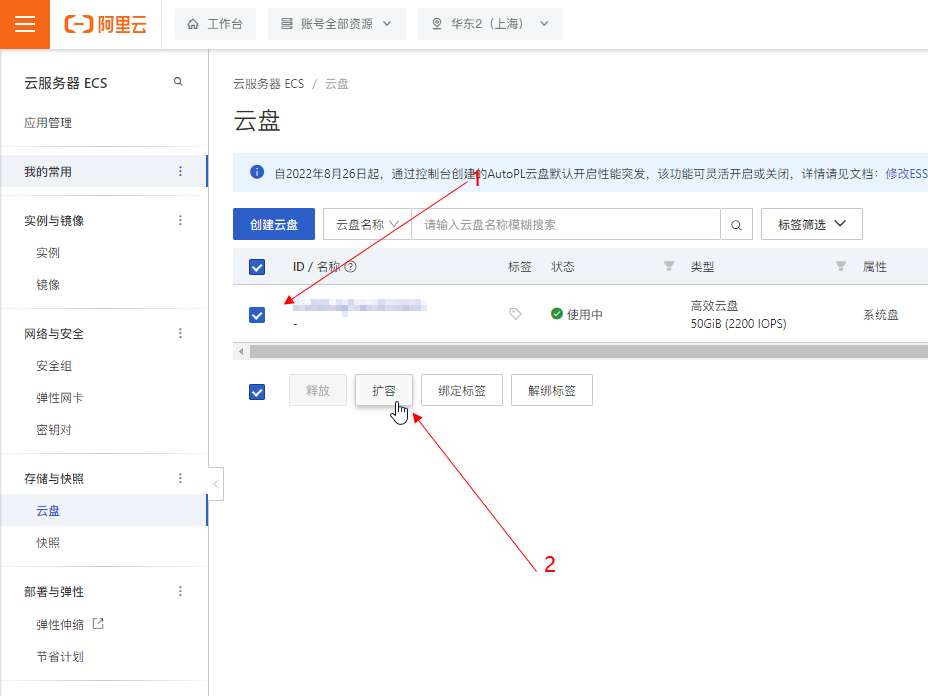
- 发布于2024-01-24 16:06:24 626个赞
-
-
-
excel序号怎么自动递增
-

-

-

- 发布于2024-01-24 15:46:21 331个赞
-
-
-
word文档中表格太大怎么缩小
-
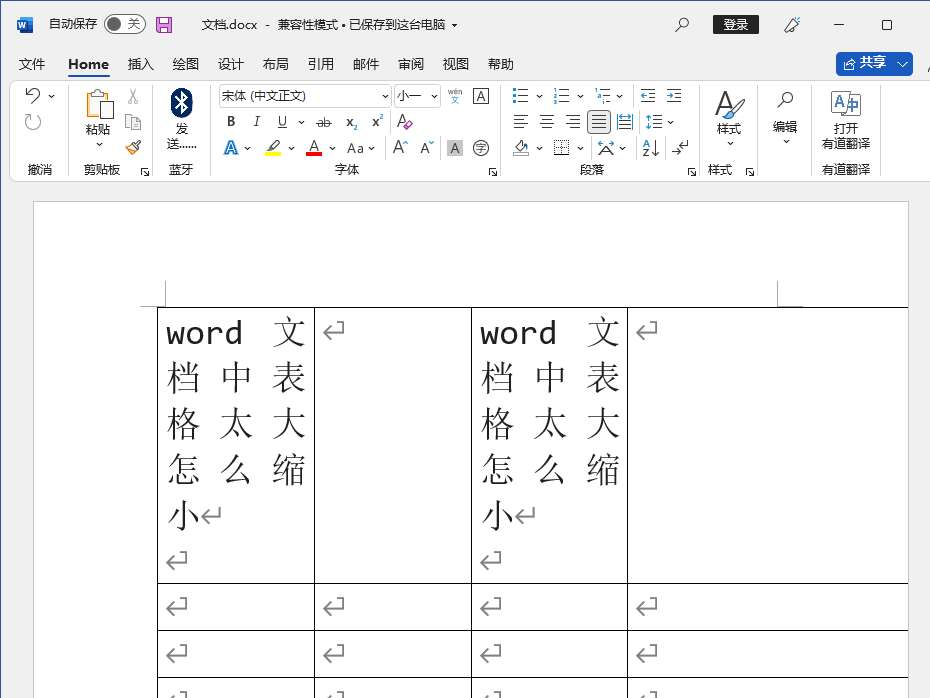
-
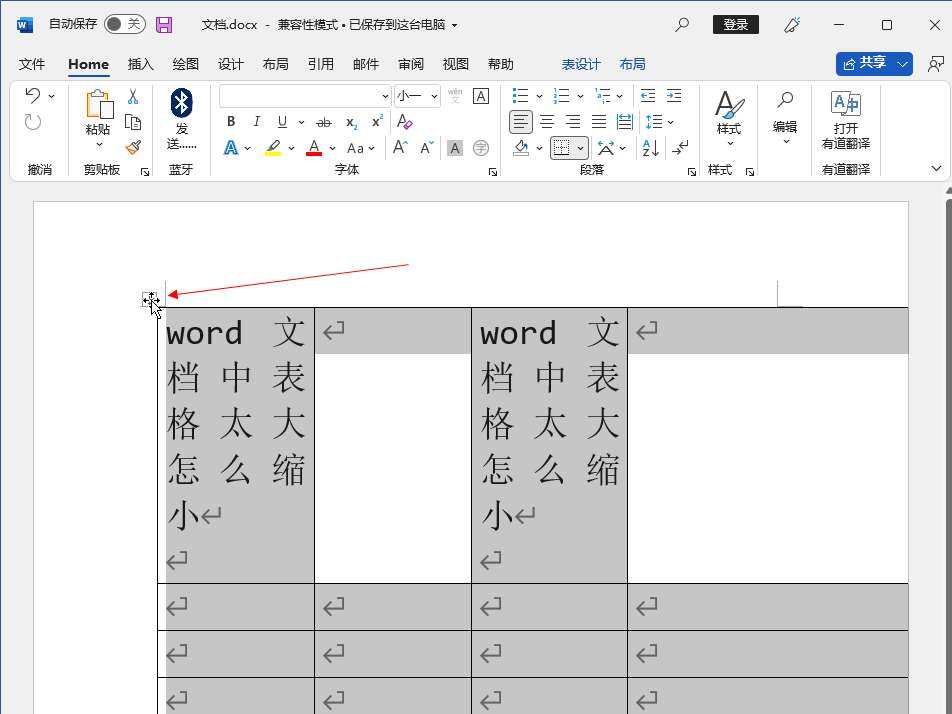
-
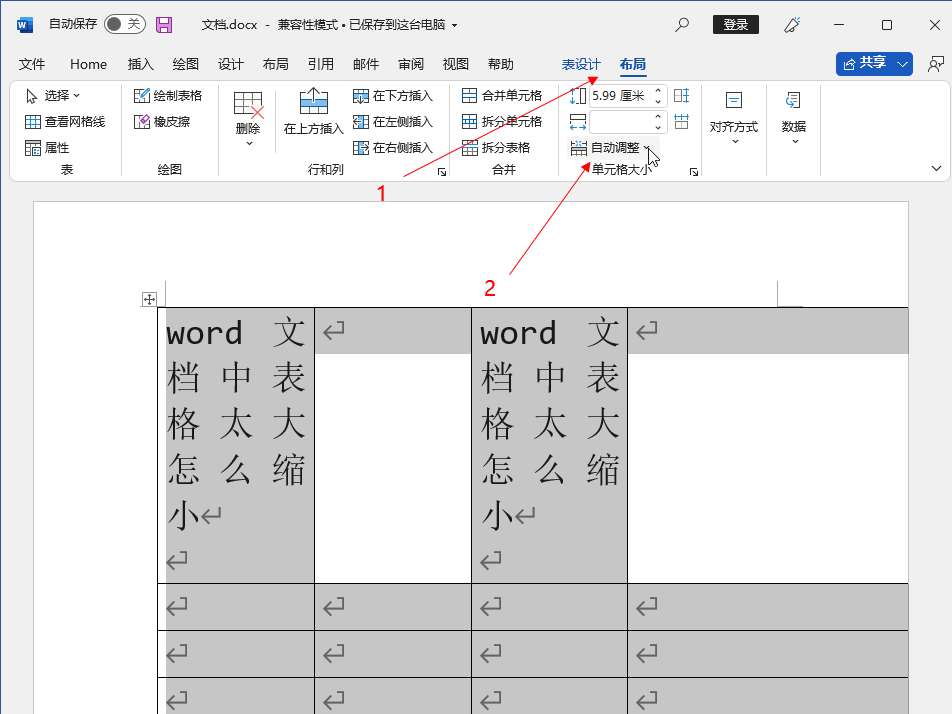
- 发布于2024-01-24 15:36:14 314个赞
-
-
-
word中_________怎么打
-

-

-

- 发布于2024-01-24 14:39:14 330个赞
-
-
-
wps怎么删除空白页word最后一页
-
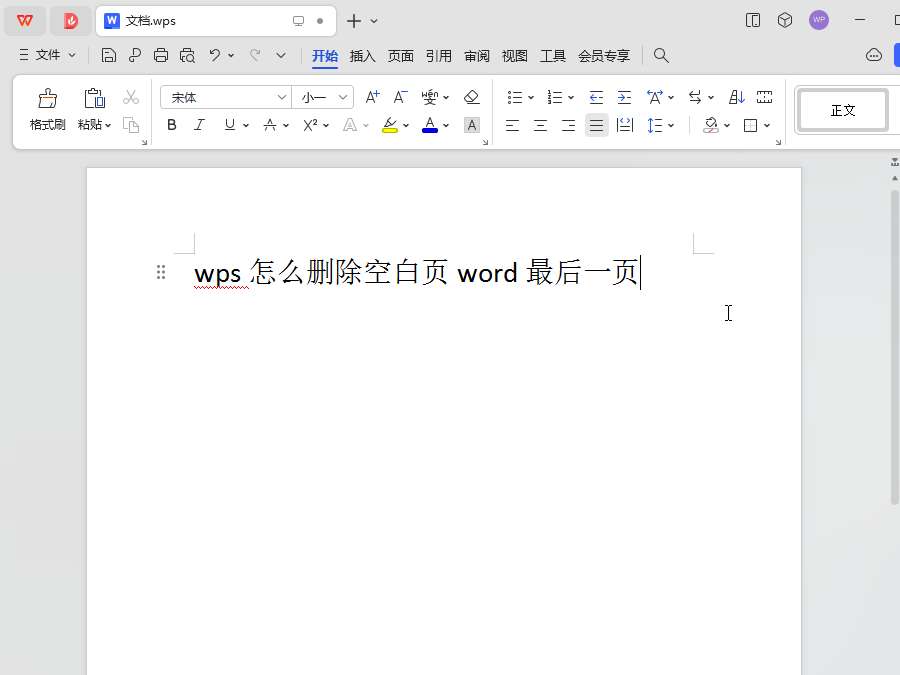
-
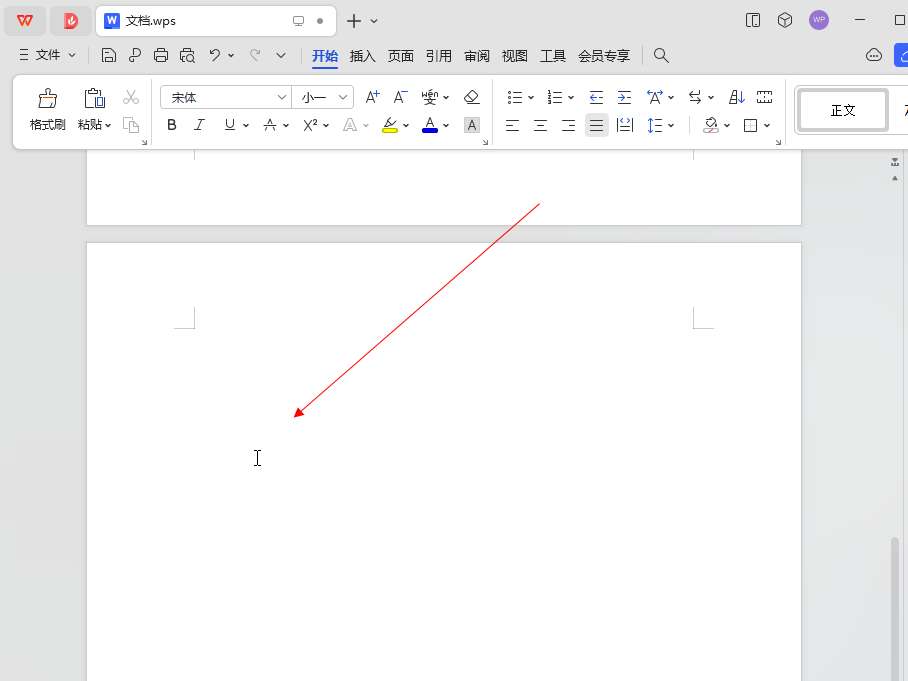
-
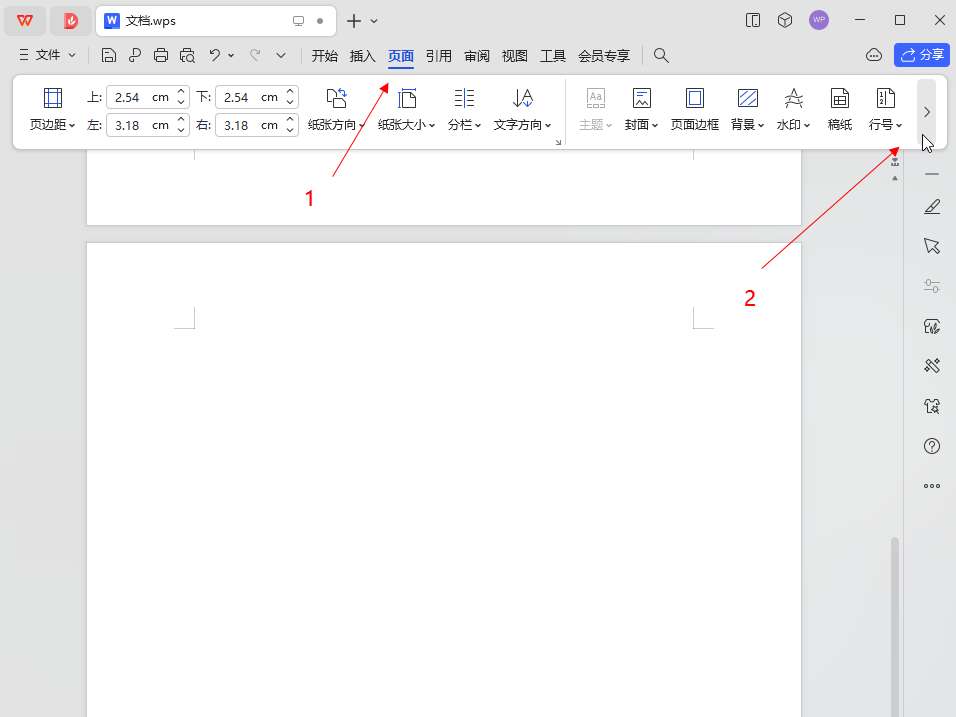
- 发布于2024-01-24 13:27:55 335个赞
-
-
-
如何把表格调整成一页
-
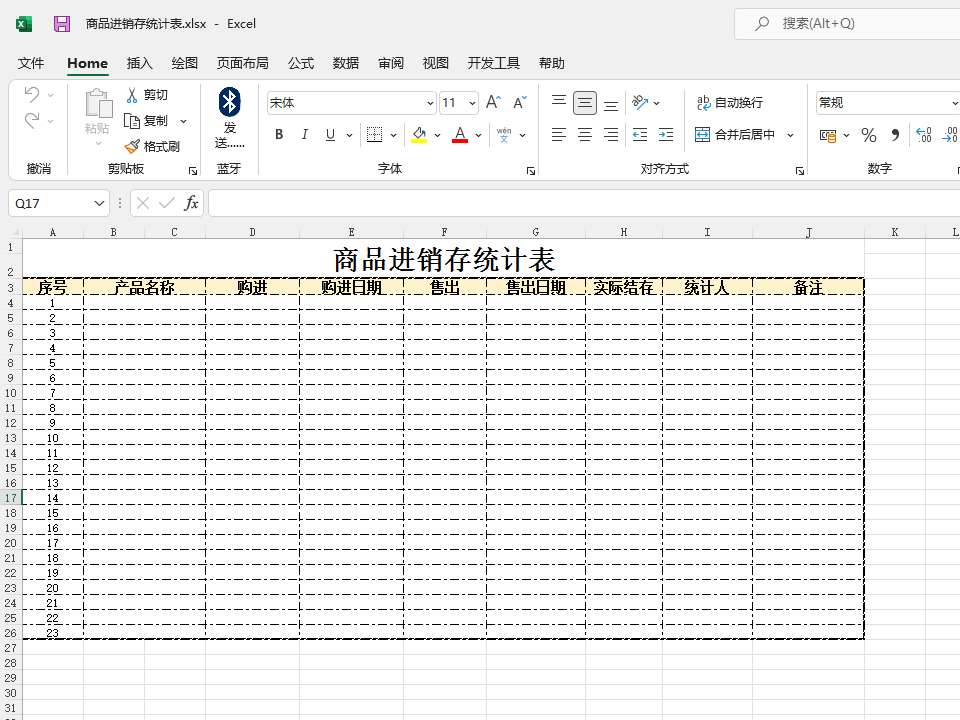
-
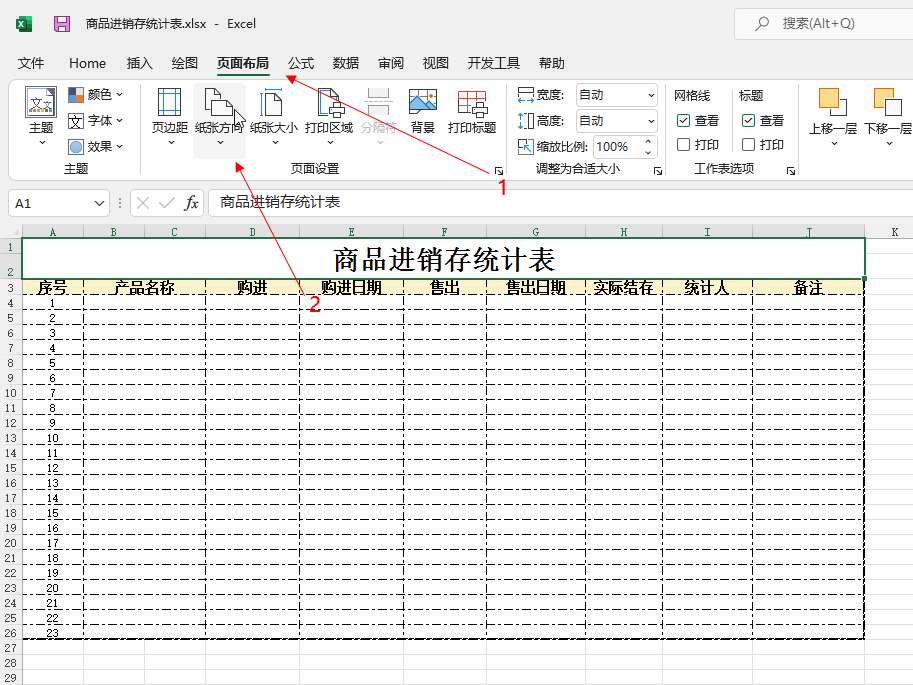
-
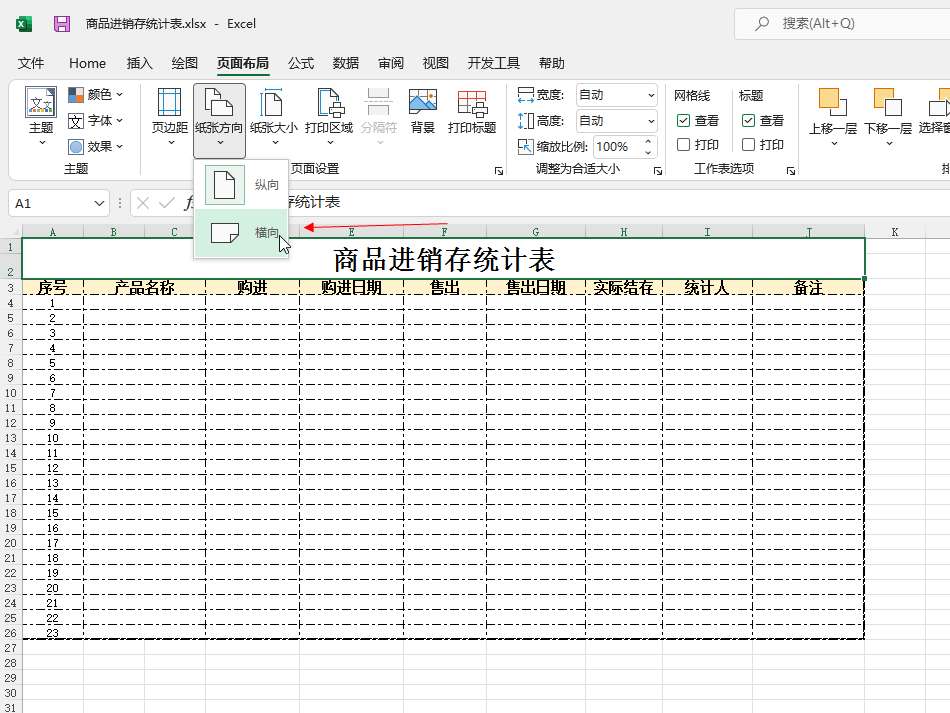
- 发布于2024-01-23 17:01:11 261个赞
-
猜你可能喜欢
-
-
怎么去除图片上的水印
-

-

-

- 发布于2024-06-07 13:33:14 1490个赞
-
-
-
图片上的水印怎么去掉
-

-

-

- 发布于2024-06-07 13:31:57 1790个赞
-
-
-
怎样去除图片水印
-

-

-

- 发布于2024-06-07 13:30:29 1547个赞
-
-
-
怎么去图片水印
-

-

-

- 发布于2024-06-07 13:28:40 1827个赞
-
-
-
怎么用ps裁剪圆形图片
-

-

-

- 发布于2024-06-07 13:27:01 2024个赞
-
-
-
ps怎么裁剪图片
-

-

-

- 发布于2024-06-07 13:25:57 1989个赞
-
-
-
ps图片裁剪工具的作用
-

-

-

- 发布于2024-06-07 13:23:16 2103个赞
-
-
-
ps图片裁剪工具是什么
-

-

-

- 发布于2024-05-29 11:37:02 1607个赞
-
-
-
ps图片裁剪工具在哪设置
-

-

-

- 发布于2024-05-29 11:21:37 1468个赞
-
-
-
ps图片裁剪工具快捷键是什么
-

-

-

- 发布于2024-05-29 11:17:27 1069个赞
-
